画質が荒く小さい画像を拡大して補正しても、求めているほどの画質にはなってくれません。
しかし、AIの力を使えば画像をアップし、1クリックで拡大し高画質化してくれます。
小さい画像を拡大し高画質化するのは他にサイトはありますが、どれも有料だったり写真やpngにうまく対応していなかったりと求めていないものばかりでした。
しかし、今回紹介するツールでは求めていたことが可能になったので是非一度ためしてほしいです。
プロ仕様のサブスクリプション型Photoshop CCとは違いPhotoshop Elementsは買い切りで基本的な写真編集をやりたい方向けです。
PhotoDirectorも買い切りでAIによる編集が可能です。
無料で画質が荒い写真を簡単に高解像度化する
画質が荒い写真を高解像度にするためのステップ
ステップ1: 【https://kakudai-ac.com/】にアクセス
ステップ2: 画像をアップロードする
JPGもしくはPNG画像を1点ドラッグ&ドロップ
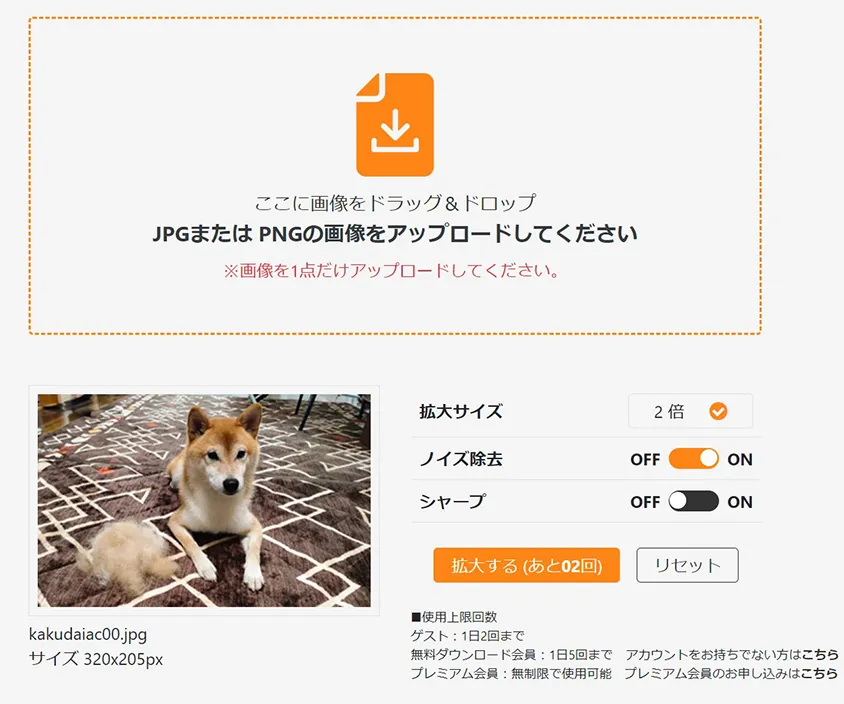
ステップ3: 高解像度化前に設定
無会員で1日2回まで、無料ダウンロード会員で1日5回まで、プレミアム会員で無制限使用可能
拡大サイズ・・・2倍、4倍、8倍、16倍から選択可能
ノイズ除去・・・画像を鮮明化し見やすくする
シャープ・・・画像内の物体の輪郭を際立たせ細部のディティールを強調する
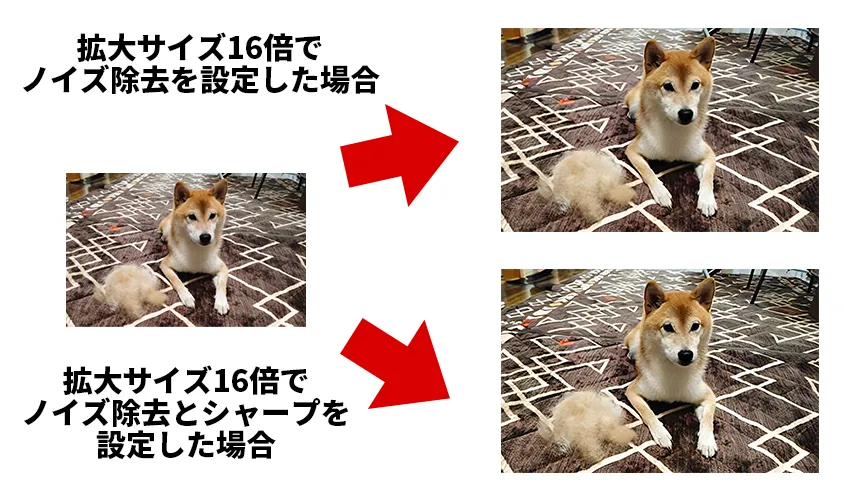
■拡大サイズ16倍でノイズ除去のみ設定した場合
細部をよく見るとAIの影響かぼかされているところがありますが高画質化されています。

■拡大サイズ16倍でノイズ除去とシャープを設定した場合
ノイズ除去のみと比べると、輪郭がはっきりしているけどぼやけている箇所がくっきりと分かりやすくなりました。

ステップ4: ダウンロード
高解像度化された画像とダウンロードボタンが出てくるので保存可能になります。
画質向上のコツ
ノイズ除去にプラスしてシャープを使った方が見やすくなりました。
さらに高画質化をためすなら下記の記事も参考にしてみてください。


最後に
画質が荒い写真を簡単に高解像度化する方法を紹介しました。
無料会員であれば最大5回までプレミアム会員であれば無制限で使用できるツールなので、ぜひ一度使ってみてください。
ACワークス株式会社さんのAIツールリスト
- 画像圧縮(https://compressor-ac.net/)
- 画像拡大(https://kakudai-ac.com/)
- 空置き換え(https://sora-ac.com/)
- アート画像作成(https://ac-artist.com/)
- コピースタンプ(https://copystamp-ac.com/)
- 背景切り抜き(https://clipping-ac.com/)
- 顔差し替え(https://fusion-ac.net/)
- 顔変換(https://kaoac.com/)




